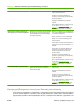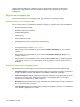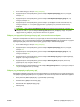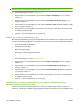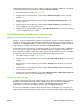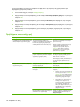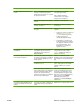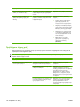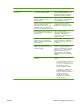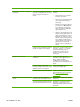HP LaserJet M2727 MFP Series - User Guide
ΣΗΜΕΙΩΣΗ Εάν επιλέξετε Never (Ποτέ), δεν θα έχετε καμία υπόδειξη ότι η μετάδοση κάποιου φαξ
απέτυχε, εκτός αν εκτυπώσετε ένα μητρώο δραστηριότητας φαξ.
1. Στον πίνακα ελέγχου, πατήστε Setup (Ρύθμιση).
2. Χρησιμοποιήστε τα κουμπιά βέλους για να επιλέξετε Reports (Αναφορές) και, στη συνέχεια,
πατήστε OK.
3. Χρησιμοποιήστε τα κουμπιά βέλους για να επιλέξετε Fax Reports (Αναφορές φαξ) και, στη
συνέχεια, πατήστε OK.
4. Χρησιμοποιήστε τα κουμπιά βέλους για να επιλέξετε Fax Error report (Αναφορά σφάλματος φαξ)
και, στη συνέχεια,
πατήστε OK.
5. Χρησιμοποιήστε τα κουμπιά βέλους για να κάνετε την επιλογή του πότε θέλετε να εκτυπώνονται
οι αναφορές σφάλματος φαξ.
6. Πατήστε OK για να αποθηκεύσετε την επιλογή σας.
Ρύθμιση της αναφοράς επιβεβαίωσης φαξ
Μια αναφορά επιβεβαίωσης είναι μια συνοπτική αναφορά, που υποδεικνύει ότι το προϊόν έστειλε ή έλαβε
επιτυχώς μια εργασία φαξ. Μπορείτε να τη ρυθμίσετε να εκτυπώνεται μετά από τα ακόλουθα συμβάντα:
●
Every fax job (Κάθε εργασία φαξ)
●
Send fax (Αποστολή φαξ)
●
Receive fax (Λήψη φαξ)
●
Never (Ποτέ - εργοστασιακή προεπιλογή)
1. Στον πίνακα ελέγχου, πατήστε Setup (Ρύθμιση).
2.
Χρησιμοποιήστε τα κουμπιά βέλους για να επιλέξετε Reports (Αναφορές) και, στη συνέχεια,
πατήστε OK.
3. Χρησιμοποιήστε τα κουμπιά βέλους για να επιλέξετε Fax Reports (Αναφορές φαξ) και, στη
συνέχεια, πατήστε OK.
4. Χρησιμοποιήστε τα κουμπιά βέλους για να επιλέξετε Fax Confirmation (Επιβεβαίωση φαξ) και,
στη συνέχεια, πατήστε OK.
5. Χρησιμοποιήστε τα κουμπιά βέλους για να
κάνετε την επιλογή του πότε θέλετε να εκτυπώνονται
οι αναφορές σφάλματος φαξ.
6. Πατήστε OK για να αποθηκεύσετε την επιλογή σας.
Συμπεριλάβετε την πρώτη σελίδα κάθε φαξ στις αναφορές επιβεβαίωσης φαξ,
σφάλματος φαξ και τελευταίας κλήσης
Εάν αυτή η επιλογή είναι ενεργοποιημένη και η εικόνα της σελίδας υπάρχει ακόμη στη μνήμη του
προϊόντος, οι αναφορές επιβεβαίωσης φαξ, σφάλματος φαξ και τελευταίας κλήσης περιλαμβάνουν μια
172 Κεφάλαιο 10 Φαξ ELWW